Uw telefoon koppelen aan Windows 10
Microsoft Windows 10 Iphone Android / / December 09, 2020
Laatst geupdate op

Met Windows 10 kun je de app Jouw telefoon gebruiken om gegevens te delen tussen een Android-telefoon of iPhone. Hier is het eerste proces om uw telefoon en pc te koppelen.
We hebben een kijk vroeg naar de app Jouw telefoon toen het nog in bèta was. Nu het is gegroeid en geëvolueerd, gaan we er in de loop van verschillende artikelen dieper op ingaan. Vandaag beginnen we met aan de slag te gaan en uw telefoon te koppelen aan Windows 10.
Je krijgt veel meer opties als je een Android-telefoon gebruikt in vergelijking met de iPhone. Android is meer open dan iOS en zorgt voor veel meer samenwerking tussen besturingssystemen. Hiermee kunt u oproepen beantwoorden, foto's delen, sms-berichten verzenden en ontvangen en nog veel meer. Momenteel kunt u met de iPhone alleen webpagina's van uw telefoon naar uw pc verzenden en vice versa.
Voor dit artikel zijn de screenshots die ik gebruik, bedoeld om een Android-telefoon te koppelen. Maar het koppelen van een iPhone is hetzelfde idee en ik leg uit waar de verschillen in het proces zitten.
Koppel uw iPhone of Android-telefoon aan Windows 10
Om aan de slag te gaan, klikt u op uw Windows 10-machine op het menu Start en vervolgens op Instellingen. Of als je een toetsenbordstrijder bent, gebruik dan de toetsenbordcombinatie Windows-toets + I om de app Instellingen te openen.
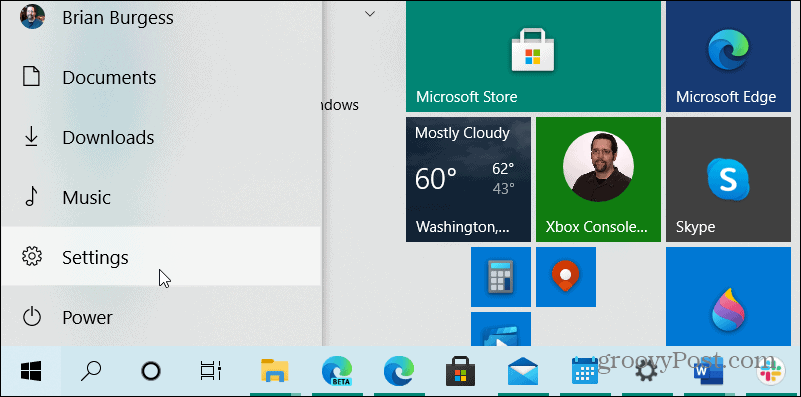
Wanneer de app Instellingen wordt geopend, klikt u op Telefoon vanaf het startscherm.
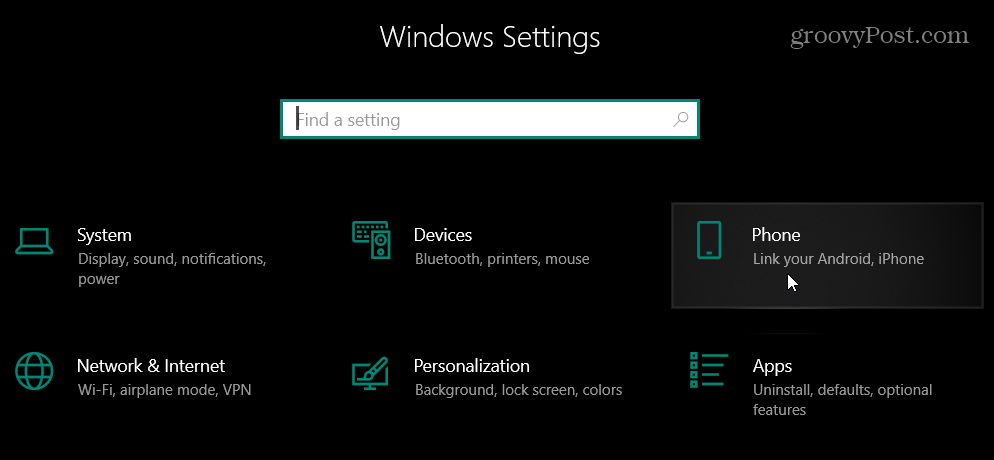
Klik op het volgende scherm op de knop "Een telefoon toevoegen".

Dat opent de app Jouw telefoon. Klik op het type telefoon dat u heeft en klik op Doorgaan met.
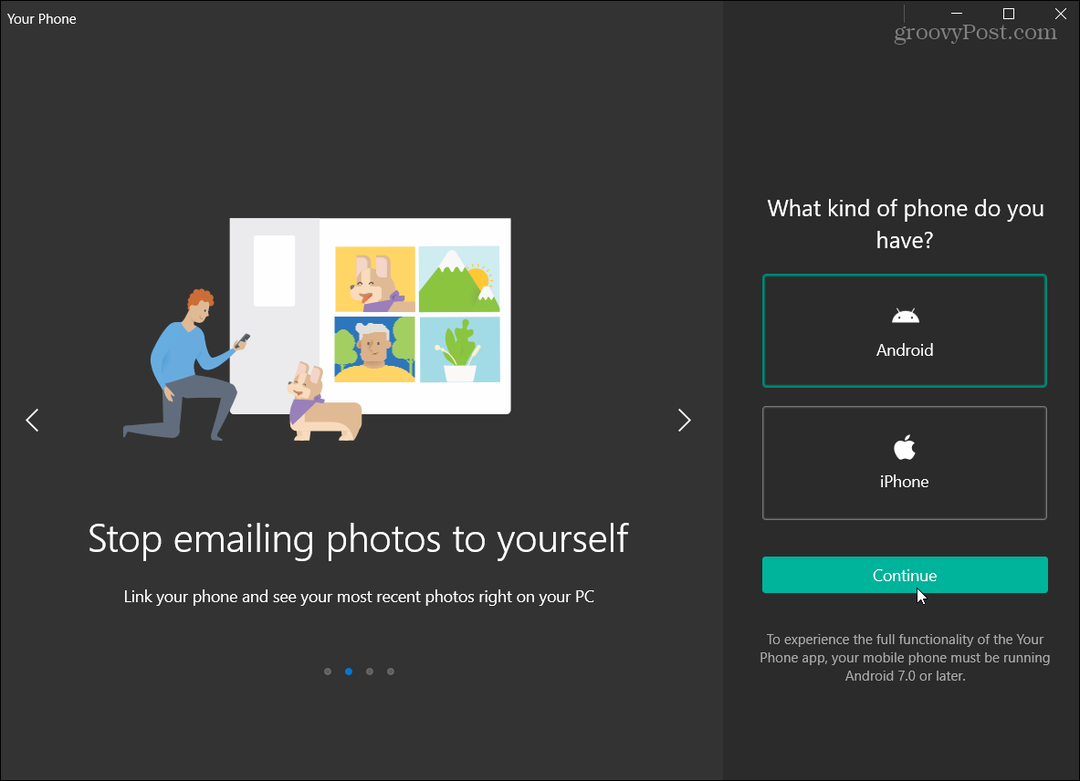
Vervolgens toont de wizard de functies die u krijgt als uw telefoon is gekoppeld. Het toont het e-mailadres van uw Microsoft-account. Klik Doorgaan met als dat het adres is dat u wilt gebruiken. Is dit niet het geval, klik dan op de link "Aanmelden met een ander account" onder de knop Doorgaan.
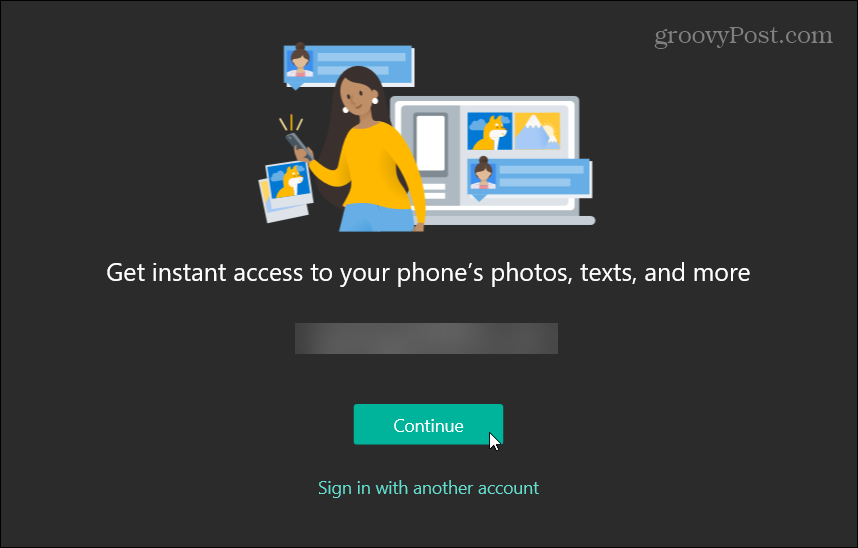
Nu wordt u gevraagd om een app op uw telefoon te installeren. Volg de instructies op het scherm om de app Your Phone Companion voor te downloaden Android. Houd er rekening mee dat op bepaalde Samsung-telefoons de app al is geïnstalleerd en deze automatisch via de link wordt geopend. Of, voor de iPhone, wordt u gevraagd om te downloaden Microsoft Edge naar je telefoon.
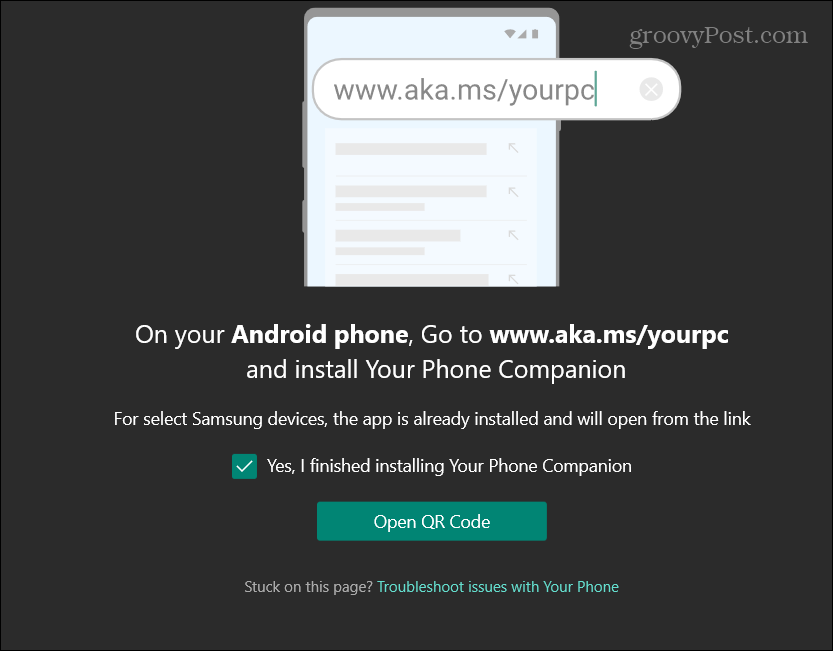
Start de app op uw Android-telefoon, log in op uw Microsoft-account en verifieer eventuele tweefactorauthenticatie en andere vereisten die u mogelijk heeft ingesteld. Op de iPhone wordt u gevraagd om u aan te melden bij Microsoft Edge met hetzelfde Microsoft-account waarmee u op uw pc bent aangemeld.
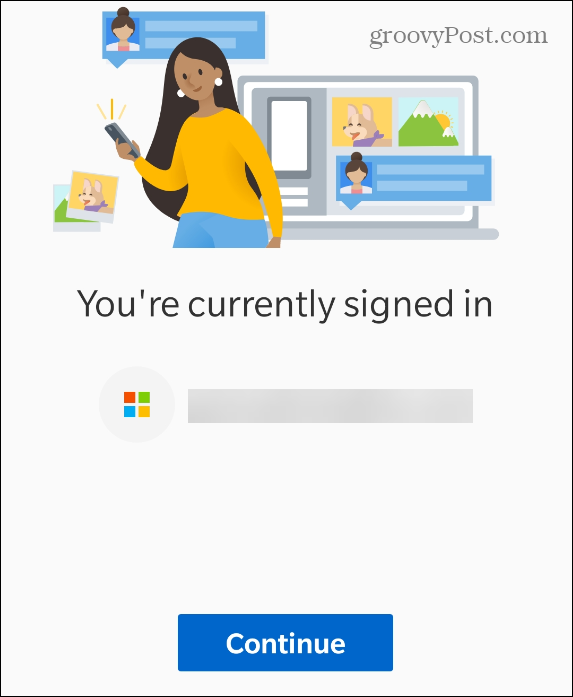
Geef vervolgens de app Your Phone Companion toestemming om toegang te krijgen tot items op uw telefoon, zodat deze deze kan delen met uw Windows 10-pc.
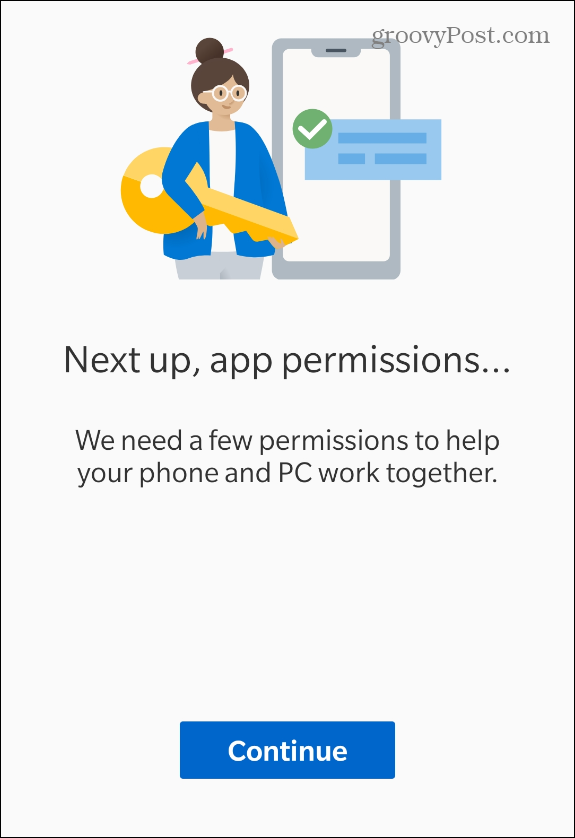
Gelinkt
Nadat u zich heeft aangemeld bij uw Microsoft-account vanaf uw telefoon, ontvangt u een succesvol gekoppeld bericht in de app Uw telefoon op Windows. U krijgt ook een bericht op uw telefoon om u te laten weten dat de twee apparaten zijn gekoppeld.

Zodra uw apparaten aan elkaar zijn gekoppeld, kunt u de functies van de app Uw telefoon op uw pc gaan gebruiken.
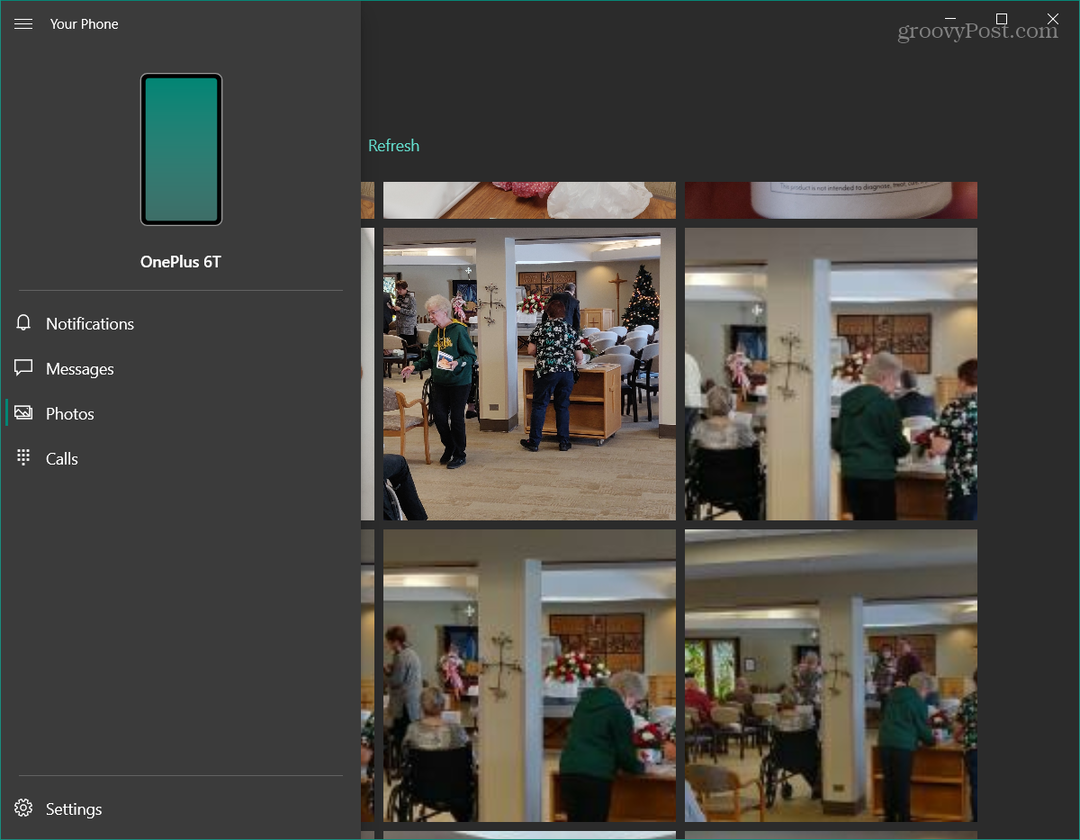
Met Android kun je foto's delen, sms-berichten verzenden en ontvangen, oproepen beantwoorden en nog veel meer. Nogmaals, met de iPhone bent u beperkt tot het delen van webpagina's tussen uw pc en telefoon vanuit Microsoft Edge.
Prijsafstemming in de winkel: hoe u online prijzen kunt krijgen met fysiek gemak
In de winkel kopen betekent niet dat u hogere prijzen moet betalen. Dankzij prijsafstemmingsgaranties kunt u online kortingen krijgen bij brick-and-mortar ...
Een Disney Plus-abonnement cadeau doen met een digitale cadeaukaart
Als je Disney Plus leuk vindt en het met anderen wilt delen, kun je als volgt een Disney + Gift-abonnement kopen voor ...
Uw gids voor het delen van documenten in Google Documenten, Spreadsheets en Presentaties
U kunt gemakkelijk samenwerken met de webgebaseerde apps van Google. Hier is uw gids voor het delen in Google Documenten, Spreadsheets en Presentaties met de rechten ...



